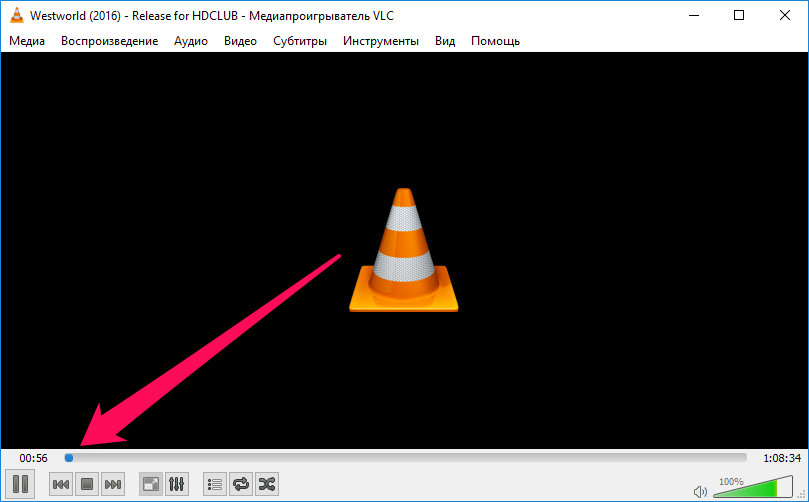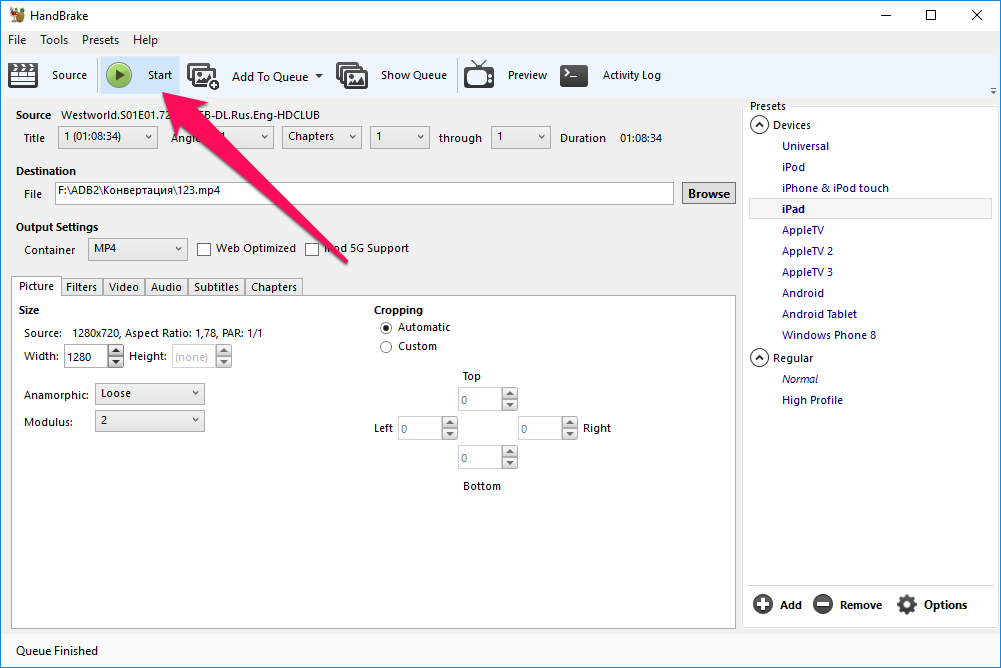Как конвертировать видео из MKV в MP4 для просмотра на iPhone или iPad

Одним из самых популярных форматов видео является MKV. Увы, стандартное приложение «Видео» на iPhone и iPad его не поддерживает, требуя перевод загружаемого фильма или клипа в MP4. О том, как выполнить конвертацию из MKV в MP4 для последующего просмотра на мобильном устройстве мы подробно рассказали в этой инструкции.
Сразу же отметим, что ультимативным решением проблемы с просмотром видео различных форматов на iPhone и iPad является использование стороннего видеоплеера. В App Store представлено огромное количество плееров, как платных, так и бесплатных, которые значительно превосходят стандартное «Видео» в функциональности. Отличные примеры таких приложений — AVPlayer, AVPlayerHD и VLC for Mobile.
Как конвертировать видео из MKV в MP4 для просмотра на iPhone или iPad при помощи VLC
Шаг 1. Загрузите и установите медиаплеер VLC. Прямо в плеер встроена функция быстрой и удобной конвертации видео из MKV в MP4, которой мы и будем пользоваться. VLC — абсолютно бесплатная утилита, доступная как на ПК под управлением Windows, так и на Mac.
Шаг 2. Запустите VLC и выберите пункт «Медиа» → «Конвертировать/сохранить».
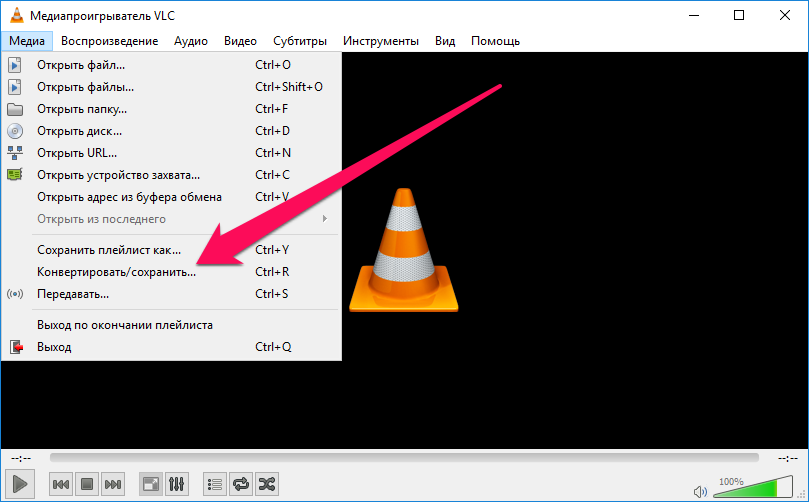 Шаг 3. На вкладке «Файл» нажмите «Добавить» и укажите видео в формате MKV, которое необходимо конвертировать в MP4.
Шаг 3. На вкладке «Файл» нажмите «Добавить» и укажите видео в формате MKV, которое необходимо конвертировать в MP4.
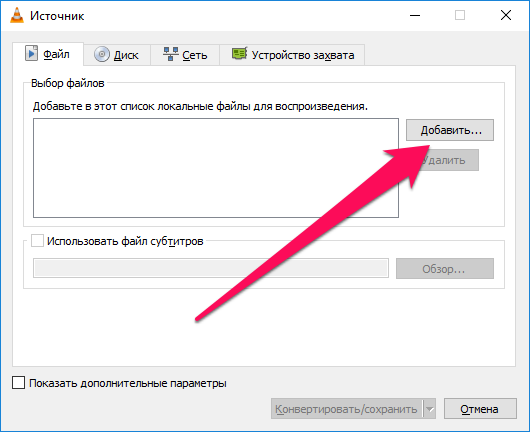 Шаг 4. Нажмите «Конвертировать/сохранить».
Шаг 4. Нажмите «Конвертировать/сохранить».
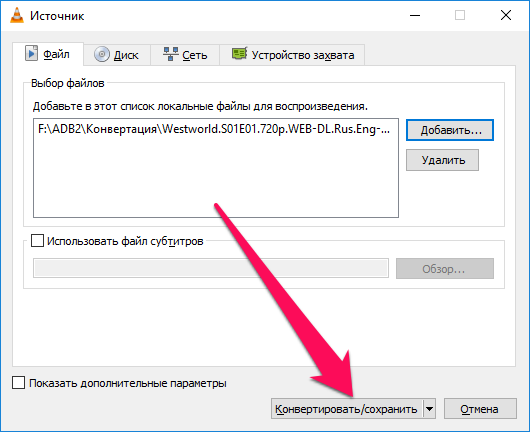 Шаг 5. В открывшемся окне «Преобразовать» пользователю доступны различные параметры конвертации. По умолчанию настройки установлены как раз для перевода видео из MKV в MP4, о чем говорит параметр в графе «Профиль». Единственное, что требуется от пользователя на этой вкладке — нажать «Обзор», указать имя конечного файла и выбрать папку, в которую он будет сохранен.
Шаг 5. В открывшемся окне «Преобразовать» пользователю доступны различные параметры конвертации. По умолчанию настройки установлены как раз для перевода видео из MKV в MP4, о чем говорит параметр в графе «Профиль». Единственное, что требуется от пользователя на этой вкладке — нажать «Обзор», указать имя конечного файла и выбрать папку, в которую он будет сохранен.
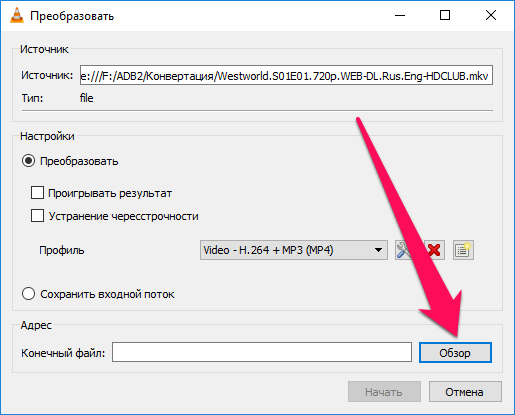 Шаг 6. После установки всех параметров нажмите «Начать». Запустится процесс конвертации видео из MKV в MP4. За прогрессом конвертации можно наблюдать в главном окне VLC.
Шаг 6. После установки всех параметров нажмите «Начать». Запустится процесс конвертации видео из MKV в MP4. За прогрессом конвертации можно наблюдать в главном окне VLC.
Как конвертировать видео из MKV в MP4 для просмотра на iPhone или iPad при помощи Handbrake
Еще одной отличной утилитой для конвертации видео из MKV в MP4 является Handbrake. Она так же распространяется совершенно бесплатно, и в отличие от VLC, имеет несколько профилей для конвертации видео для устройств Apple.
Шаг 1. Загрузите и установите Handbrake. Утилита доступна как на компьютерах под управлением Windows, так и на Mac.
Шаг 2. Запустите Handbrake, нажмите Source → File и выберите файл в формате MKV, который вы хотите конвертировать в MP4.
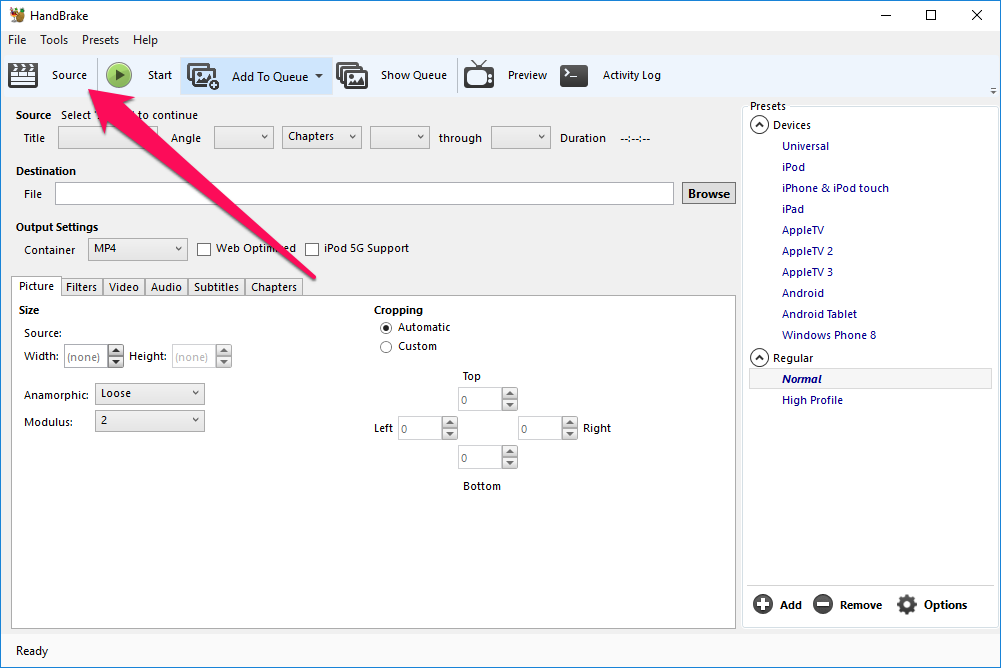 Шаг 3. В правой колонке выберите тип устройства.
Шаг 3. В правой колонке выберите тип устройства.
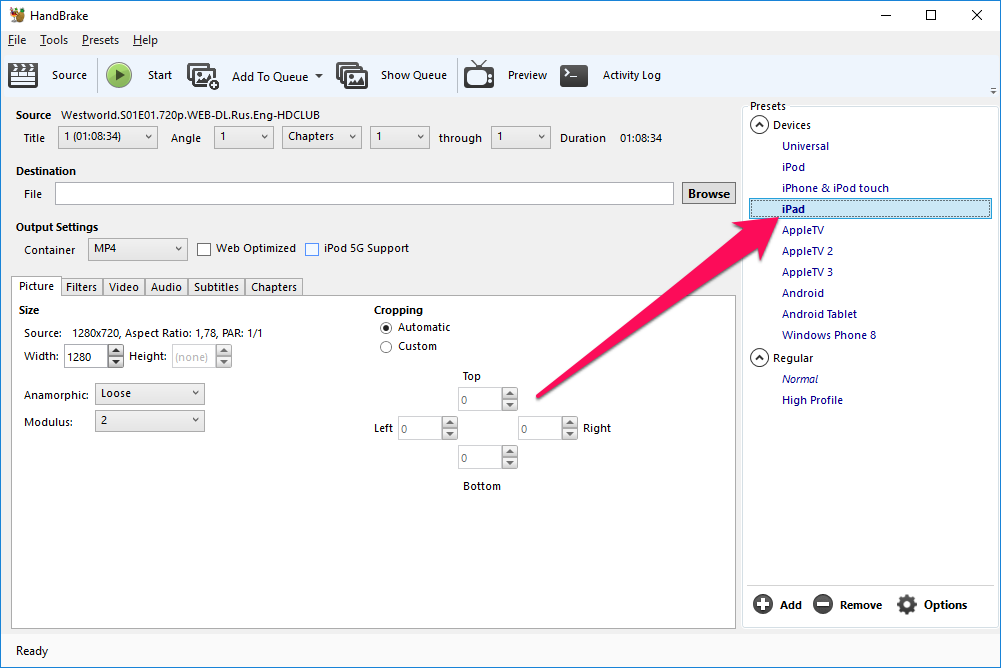 Шаг 4. Нажмите кнопку Browse справа от поля Destination и укажите имя файла и место, где необходимо сохранить переведенный в формат MP4 файл.
Шаг 4. Нажмите кнопку Browse справа от поля Destination и укажите имя файла и место, где необходимо сохранить переведенный в формат MP4 файл.
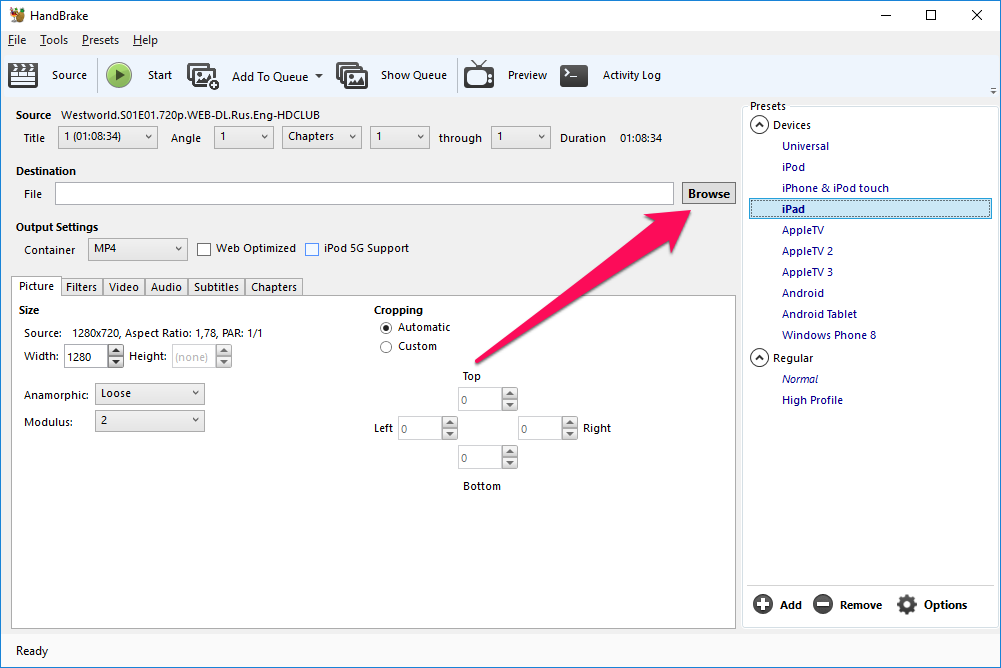 Шаг 5. Нажмите Start для начала конвертации. За прогрессом можно следить в статусной строке утилиты.
Шаг 5. Нажмите Start для начала конвертации. За прогрессом можно следить в статусной строке утилиты.
- Как скинуть видео с iPhone на компьютер
- Как сохранить видео с YouTube на iPhone или iPad
- Какой формат видео на iPhone
✅ Подписывайтесь на нас в Telegram, ВКонтакте, и Яндекс.Дзен.